После добавления одного или нескольких эффектов необходимо убедиться в правильности их работы. Для проверки работы эффектов анимации выполните указанные ниже действия.
· На вкладке Анимации в группе Просмотр выберите команду Просмотр.

 Задайте анимацию для всех элементов вашей презентации. Используйте разные эффекты.
Задайте анимацию для всех элементов вашей презентации. Используйте разные эффекты.
Задание для самостоятельного исследования. Как применить анимацию для объекта SmartArt?
 Добавление смены слайдов
Добавление смены слайдов
Смены слайдов представляют собой анимационные эффекты, возникающие при переходе от одного слайда к следующему. OfficePowerPoint 2007 предоставляет множество типов смены слайдов, включая стандартные эффекты затухания, растворения, обрезания и стирания, а также более необычные переходы, например колеса и шахматные доски.
В группе Переход к этому слайду вкладки Анимации выберите нужный вариант перехода.
Для предварительного просмотра внешнего вида текущего слайда с использованием конкретного варианта перехода наведите указатель на эскиз этого перехода.
Чтобы просмотреть эскизы других переходов, щелкните стрелки рядом со строкой эскизов.
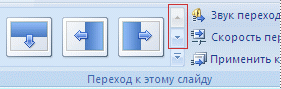
Если позднее понадобится использовать другой вариант перехода слайдов, щелкните этот переход, чтобы применить его.
Можно выбрать другие варианты в группе Переход к этому слайду, чтобы управлять скоростью перехода, добавить звук и применить этот же вариант перехода ко всем слайдам презентации.
 Добавьте переходы к вашим слайдам. Используйте разные переходы. Сохраните презентацию и позовите преподавателя для того, чтоб продемонстрировать вашу работу и ответить на вопросы.
Добавьте переходы к вашим слайдам. Используйте разные переходы. Сохраните презентацию и позовите преподавателя для того, чтоб продемонстрировать вашу работу и ответить на вопросы.
 2015-05-10
2015-05-10 401
401







